【2025 年更新】如何從 RaiPlay 下載影片
RaiPlay 是一個流行的意大利串流平台,提供各種電視節目、電影和直播內容。由於其多樣化的娛樂內容,它已成為觀看意大利內容和國際熱門節目的首選平台。
然而,RaiPlay 並未提供官方下載影片以供離線觀看的方式。本指南將向你展示在 PC/Mac、iOS 和 Android 上下載 RaiPlay 影片的最佳方法。
如何在 PC/Mac 上下載 RaiPlay 影片
方法一:使用 Raiplay 影片下載器程式
iDownerGo 是一款全能影片下載器,可讓你從 RaiPlay 及其他 10,000 多個網站下載影片。它支援高品質下載,最高可達 8K 解析度,並且適用於影片、音樂、播放清單和直播串流,且不會損失品質。
- 將 RaiPlay 電影轉換為 MP4 和 MKV 格式
- 將 RaiPlay 影片、音訊和字幕下載到本地
- 支援以 1080p 下載 RaiPlay 電影、節目等
- 保存原始 RaiPlay 影片的 5.1 環繞音效和 AD 音訊
如何在 PC/Mac 上免費下載 RaiPlay 影片?
步驟 1 複製 RaiPlay 影片的 URL
首先訪問 RaiPlay 網站,如有需要請登入你的帳戶。搜尋你想要下載的影片。找到後,播放影片,並從瀏覽器的網址列複製其 URL。
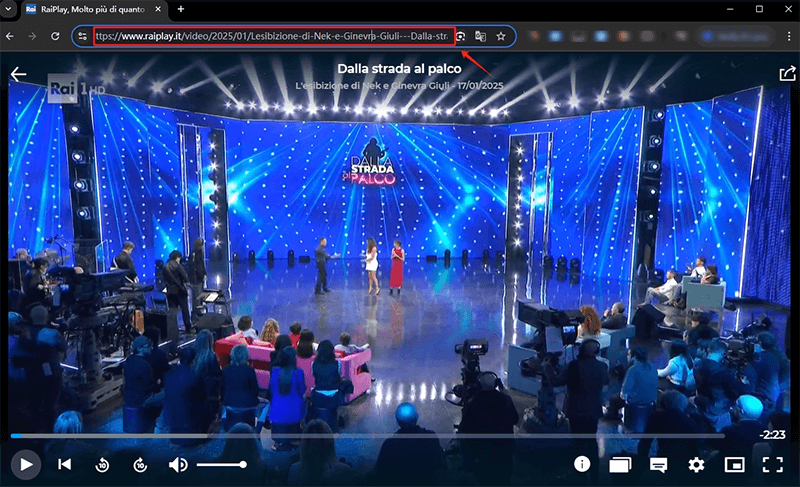
步驟 2 開啟 iDownerGo 並設定輸出偏好
在你的 PC 或 Mac 上啟動 iDownerGo。在介面中,你會找到設定輸出格式(例如 MP4)和選擇所需品質(範圍從 720p HD 到 4K 或 8K Ultra HD)的選項。選擇你偏好的設定,以確保從 RaiPlay 下載的影片符合你的要求。
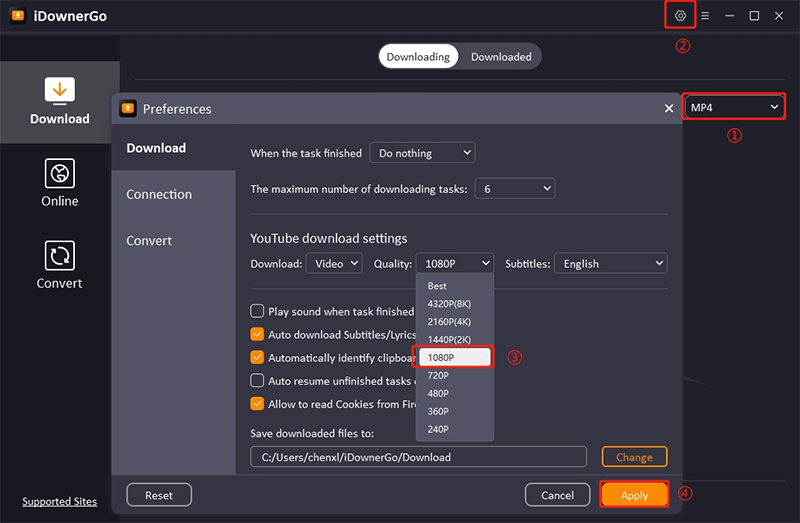
步驟 3 貼上影片 URL 開始下載
點擊 iDownerGo 介面中的「貼上 URL」按鈕。軟體將自動分析複製的連結並準備下載影片。
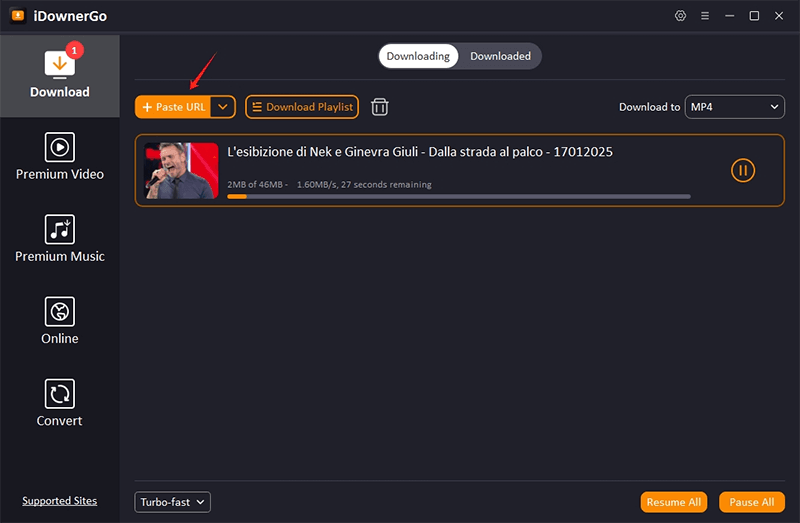
步驟 4 存取已下載的影片
下載完成後,在 iDownerGo 中導航至「已下載」標籤頁以找到你保存的影片。
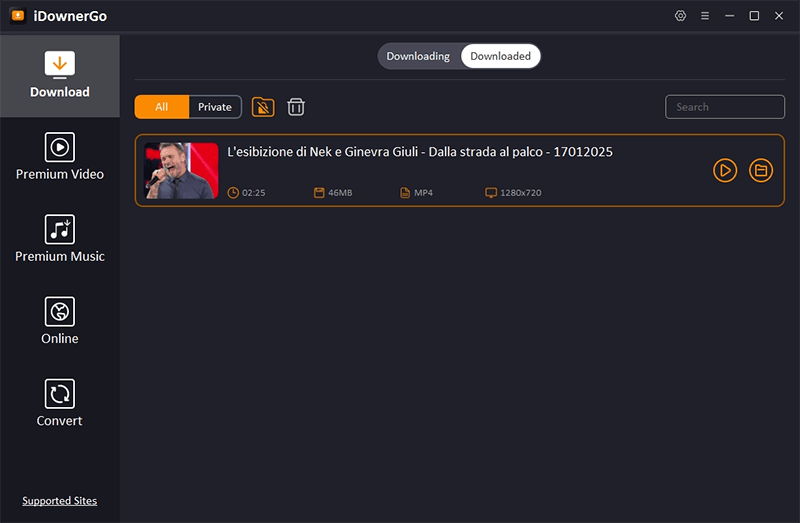
方法二:使用 Tampermonkey Raiplay 下載器 Chrome 擴充功能
Tampermonkey 是一個受歡迎的瀏覽器擴充功能,擁有超過 1000 萬用戶,旨在通過在網站上運行自訂使用者腳本來增強你的網路體驗。這些小程式可以修改頁面佈局、添加或移除功能,並自動化操作以個性化瀏覽。Tampermonkey 提供高效的腳本管理、輕鬆的啟用/停用,以及與 Google Drive 和 Dropbox 等雲端服務的同步。它支援自動腳本更新、備份/還原選項和多語言介面。
步驟 1:安裝 Tampermonkey 擴充功能
訪問 Chrome 線上應用程式商店中的 Tampermonkey 擴充功能頁面,然後點擊「加到 Chrome」。確認安裝後,Tampermonkey 圖示將出現在你瀏覽器的工具列中。
步驟 2:添加 RaiPlay 下載器腳本
在 Greasy Fork 等網站上搜尋 RaiPlay 下載器腳本。開啟 Tampermonkey 儀表板,點擊「+」或「新增腳本」,貼上腳本代碼並保存。
步驟 3:導航至 RaiPlay 影片
前往 RaiPlay 網站並找到你想要下載的影片。播放影片以確保腳本已啟動。
步驟 4:下載影片
腳本啟動後,影片播放器附近會出現一個「下載」按鈕。點擊該按鈕,選擇保存檔案的位置,下載 RaiPlay 影片將開始。
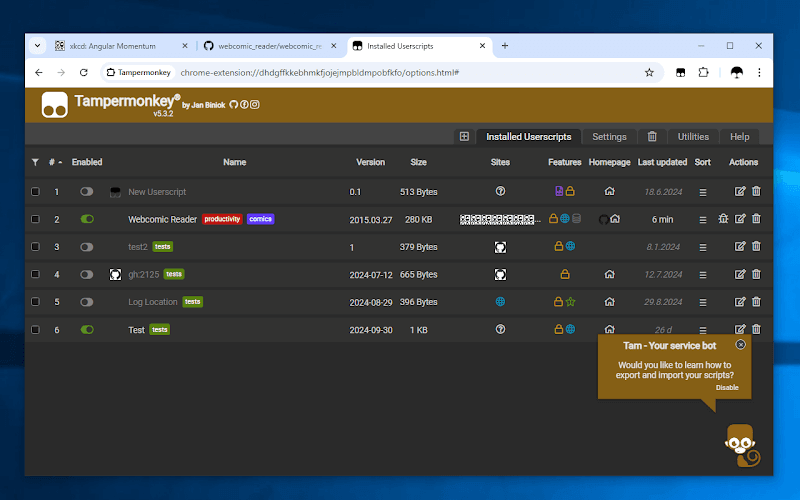
如何在 iOS 和 Android 上下載 RaiPlay 影片
將影片從 Raiplay 下載到 Android 和 iOS 智慧型手機的步驟是相同的。首先,你需要下載官方 Raiplay 應用程式,你可以透過以下連結找到:
- APP | Raiplay for Android
- APP | Raiplay for iOS
步驟 1. 安裝並啟動 Raiplay 應用程式後,開啟你想要下載的影片內容,並按照以下步驟操作:
步驟 2. 點擊你想要下載的劇集/電影,然後點擊帶有向下箭頭的圖示。
步驟 3. 底部將彈出一個視窗。點擊「下載」按鈕。
步驟 4. 影片下載完成後,即使沒有網路連線,你也可以輕鬆觀看。
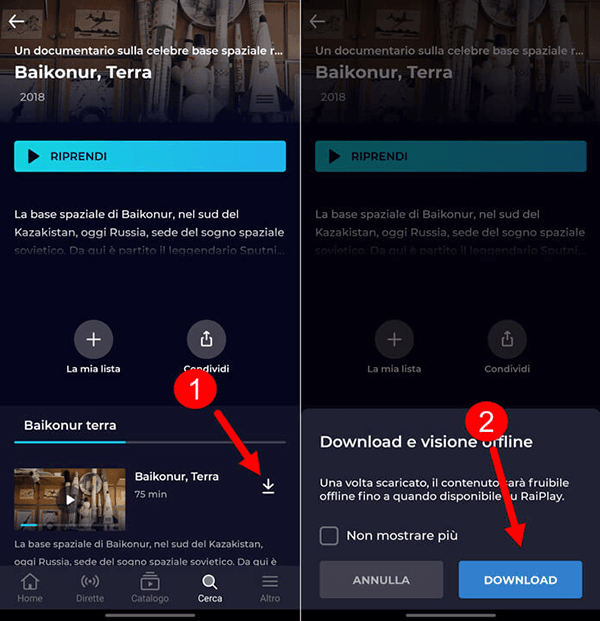
- RaiPlay 應用程式僅允許你下載部分內容,而非全部,此外這些影片只能在離線模式下的 RaiPlay 應用程式中存取。
結論
從 RaiPlay 下載影片是一個簡單的過程,你有幾個可靠的选择可供選擇。像 iDownerGo 這樣的工具讓你可以輕鬆下載各種解析度(包括 HD 和 4K)的影片,並直接保存到你的裝置。iDownerGo 可在 PC、Mac 和行動裝置等平台上運行,確保用戶無縫下載。或者,使用像 Tampermonkey 這樣的瀏覽器擴充功能,配合 RaiPlay 下載器腳本,提供了另一種從瀏覽器直接下載 RaiPlay 影片的有效方法。



